L'applicazione di Shader e Textura è fondamentale per la rappresentazione realistica dei metalli e della ghisa nelle tue renderizzazioni 3D. In questa guida, scoprirai come creare e personalizzare diversi materiali metallici in CINEMA 4D per ottenere effetti visivi impressionanti. In semplici passaggi, ti mostrerò come affinare l'aspetto di questi materiali, rendendo le tue scene ancora più vive.
Principali scoperte
- Diverse materiali metallici richiedono impostazioni specifiche nei canali colore, riflessione e rilievo.
- Un'accurata regolazione delle sorgenti luminose può migliorare significativamente l'immagine complessiva.
- L'uso efficace di texture e canali di rilievo conferisce ai tuoi materiali maggiore profondità e realismo.
Guida passo-passo
Preparare il materiale per il blocco motore
Per iniziare, carica il tuo blocco motore in CINEMA 4D. Questo blocco sarà la base per l'applicazione di diversi materiali metallici. Si tratta del blocco motore di un piccolo aereo. Per importare il blocco, procedi come segue:

Assicurati prima che il tuo oggetto sia correttamente posizionato nella scena per ottenere il miglior effetto durante il rendering.
Effettuare impostazioni di base per la luce
Una condizione importante per la presentazione dei tuoi materiali è la corretta configurazione dell'illuminazione. Ad esempio, imposta due sorgenti luminose nella tua scena: una a sinistra e una a destra. Assicurati di ottimizzare l'illuminazione, alzando i dettagli sull'angolo esterno. Sperimenta con i gradi per ottenere un'illuminazione uniforme.
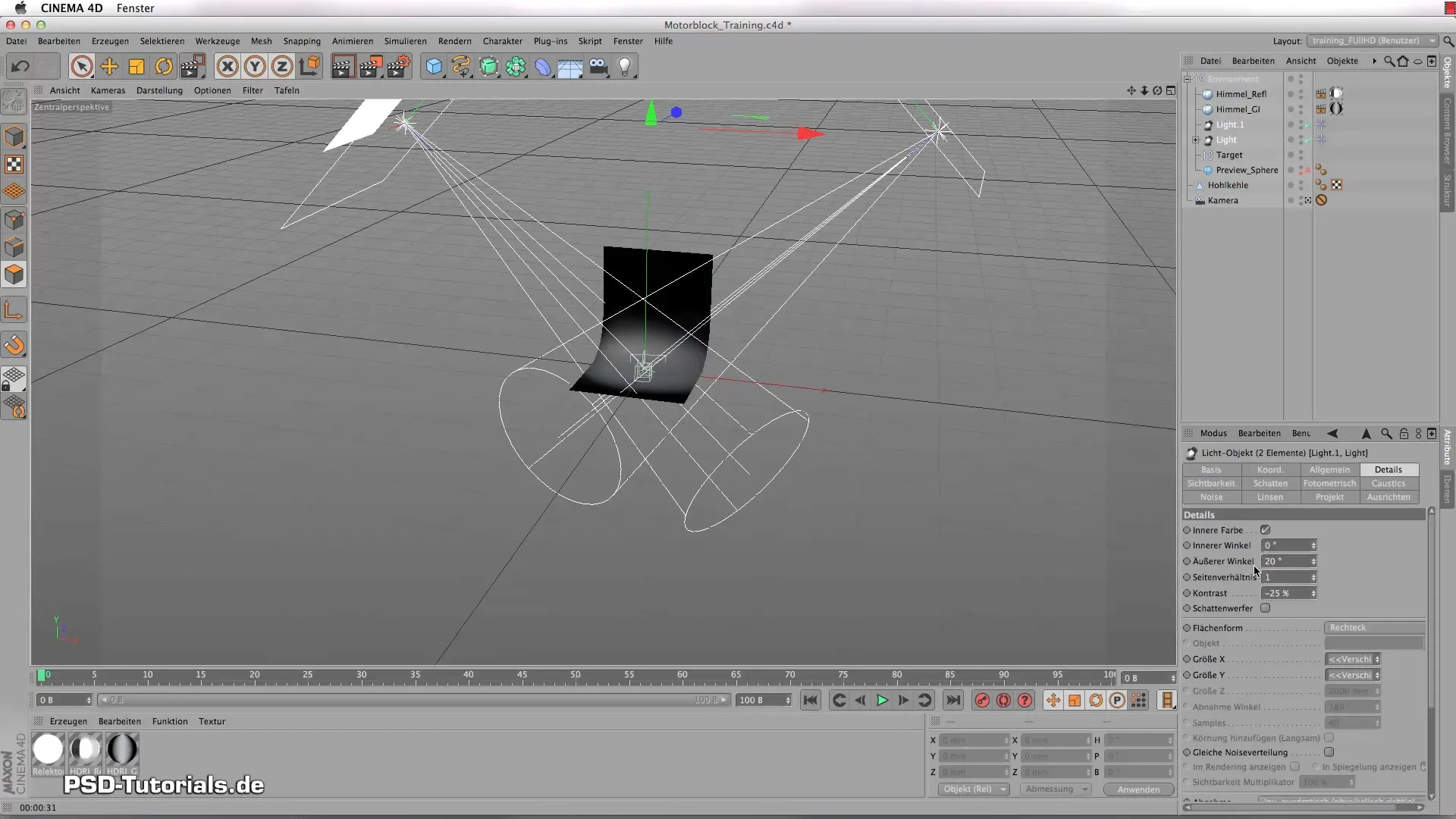
Creare il materiale del pavimento
Ora è tempo di definire il materiale del pavimento. Disattiva inizialmente il canale della riflessione, poiché non è necessario per un pavimento opaco. Imposta il colore di base su un bianco intenso e regola la luminosità al 60%. Per rendere le riflessioni più morbide, attiva l'effetto opaco e impostalo al 10%.
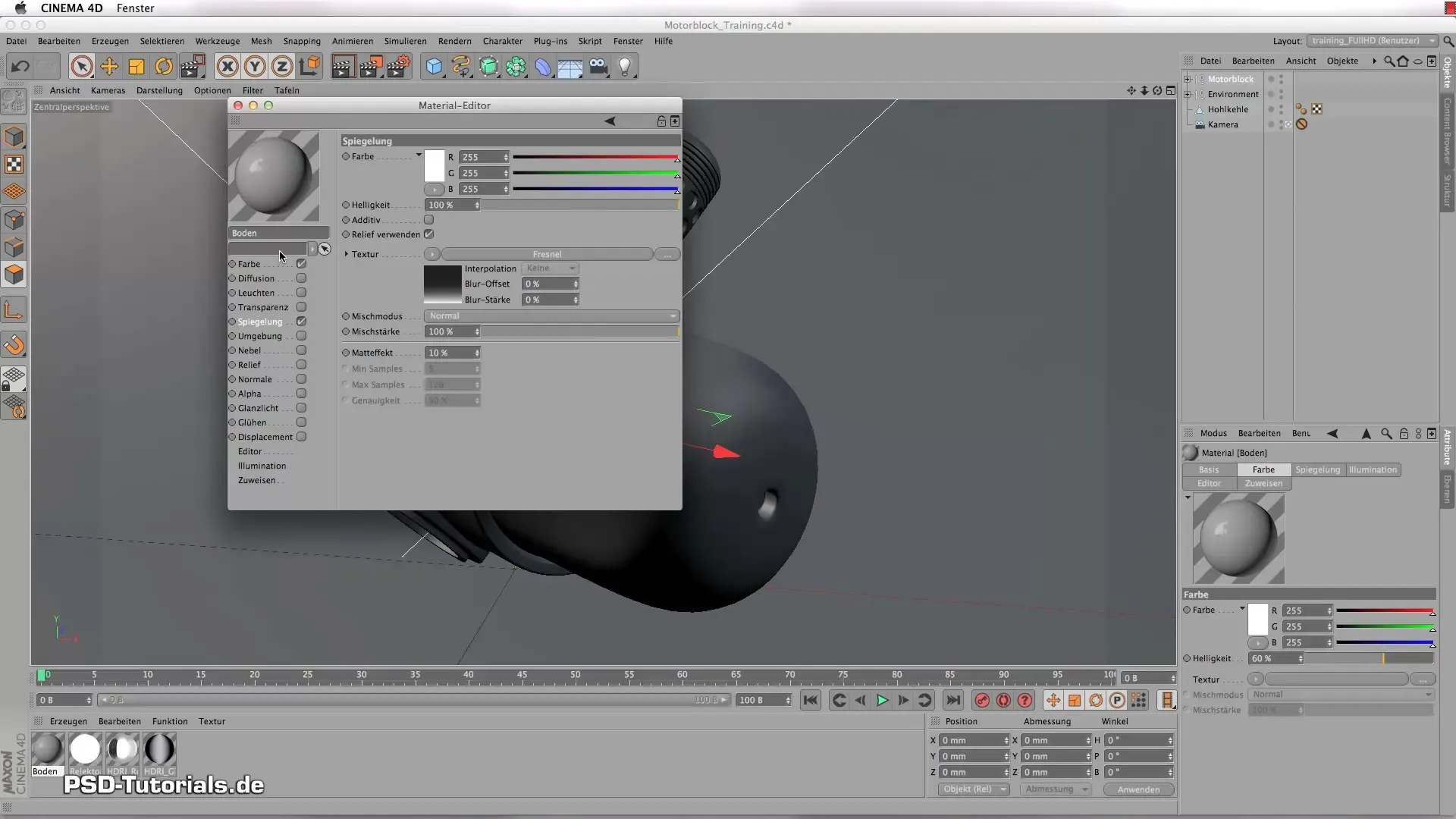
In questo modo otterrai una transizione morbida delle riflessioni nel materiale del pavimento.
Creare il materiale in ghisa
Prima di applicare il materiale in ghisa, devi creare un nuovo Shader e nominarlo "Ghisa". Apri l'Editor materiali e disattiva il riflesso. Nelle impostazioni colore, imposta il colore su un bianco intenso e regola la luminosità al 15%. Il canale di riflessione dovrebbe essere impostato alto per intensificare l'effetto metallico. Inoltre, attiva il canale di rilievo per dare alla ghisa texture e profondità.

Questo è particolarmente valido per la ghisa, che presenta una superficie ruvida e irregolare. Mostra questa struttura meglio adattando la dimensione del rilievo nelle aree grigie.
Regolare il materiale in alluminio
Ora desideri creare un materiale in alluminio. Anche qui, tutti i riflessi devono essere disattivati. Imposta il colore di base su bianco e la luminosità al 10%. Nel canale di riflessione, imposta un valore Frenell di 15.
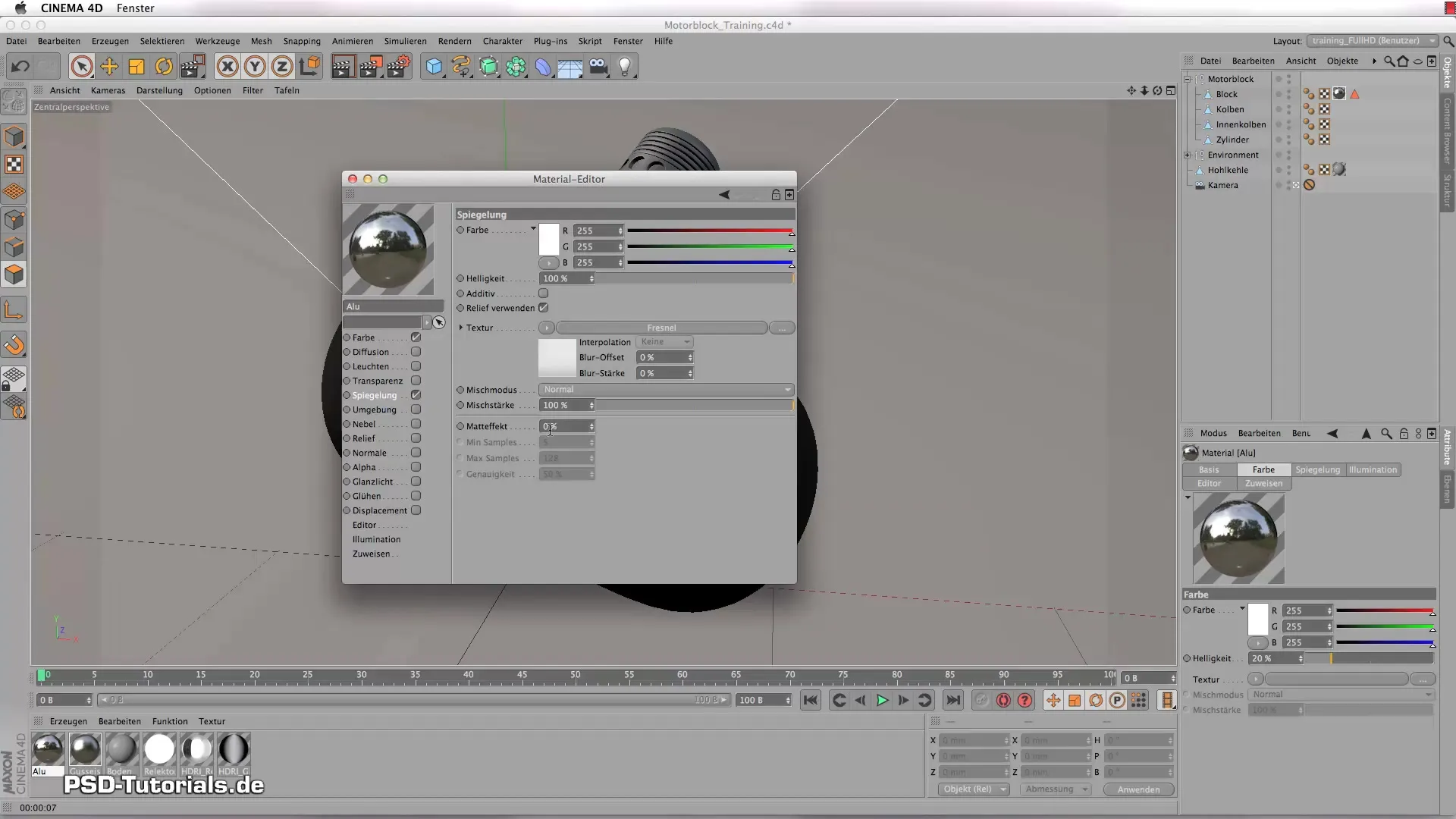
Successivamente, puoi anche aggiungere un leggero effetto opaco per ammorbidire le riflessioni.
Aggiungere materiale cromato
Il materiale cromato viene trattato in modo simile al materiale in alluminio, ma con un maggiore focus sulla riflessione. Nel canale colore, imposta di nuovo il colore su bianco e la luminosità al 10%. Assicurati di ridurre leggermente il valore nel canale di riflessione per ottenere tonalità più scure.
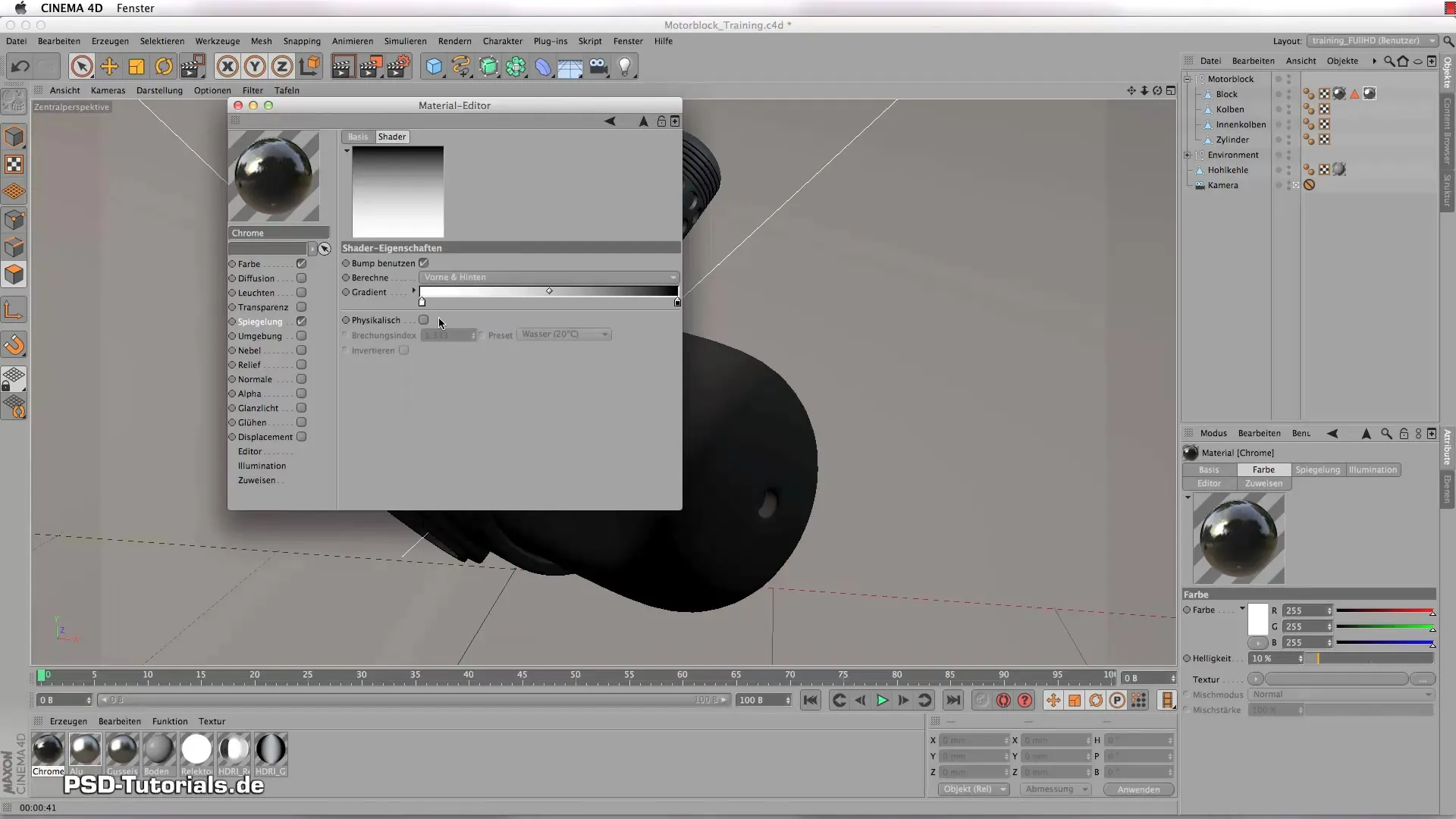
Fai anche qui un'ulteriore regolazione del rilievo per creare una vera riflessione.
Completare l'acciaio inox con texture
Per il materiale in acciaio inox, puoi utilizzare una combinazione di colore e texture. Imposta il colore su bianco e utilizza un valore Frenell che non sia così alto come quello del cromato, ma che rimanga comunque percepibile. Usa texture per dare alla superficie una profondità strutturale.
La venatura può essere applicata utilizzando un canale di fusione. Sperimenta con diverse texture per ottenere il risultato desiderato.
Rendering dei materiali
Dopo aver creato e regolato tutti i materiali, puoi iniziare il rendering. Assicurati che tutti i materiali siano applicati correttamente alle parti corrispondenti del blocco motore. Fai attenzione alle impostazioni di rendering affinché la qualità sia ottimale.

Ora puoi renderizzare l'intera scena e visualizzare il risultato. Osserva come i diversi materiali interagiscono tra di loro e, se necessario, regola le impostazioni per ottenere i migliori risultati.
Riassunto - Shader e Texture per incredibili materiali metallici in CINEMA 4D
In questa guida, hai imparato come creare e personalizzare diversi materiali metallici come ghisa, alluminio, cromato e acciaio inox in CINEMA 4D. Con la giusta configurazione e le impostazioni appropriate, trasformerai geometrie semplici in modelli 3D mozzafiato.
Domande frequenti
Quali sono i canali principali per i materiali metallici in CINEMA 4D?I canali principali sono il canale colore, il canale di riflessione e il canale di rilievo, se necessario.
Come posso migliorare le riflessioni dei metalli?Migliora le riflessioni regolando il valore Frenell e utilizzando l'effetto opaco per attenuare le riflessioni.
Perché la sorgente di luce è importante per la rappresentazione dei materiali?La sorgente di luce influenza come i materiali vengono percepiti nella scena, creando ombre e riflessioni che sono fondamentali per il realismo.


